6.6.1 Панель управления Hestia. Как установить панель Hestia на чистый виртуальный/выделенный сервер
Учтите: для установки необходимо иметь активную услугу виртуального или выделенного сервера с установленной чистой ОС из списка поддерживаемых панелью
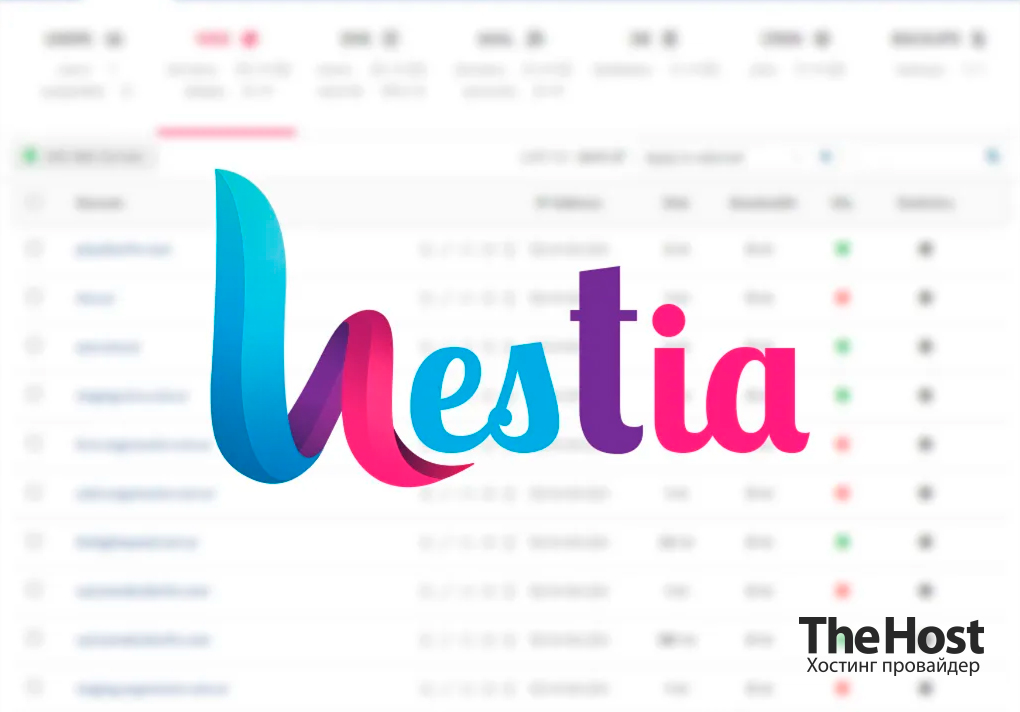
Hestia — бесплатная панель управления сервером, являющаяся ответвлением панели Vesta, во многом превзошедшая своего предка и ставшая достойной альтернативой многим своим конкурентам.
Hestia сравнительно нетребовательна и отлично подойдет для размещения и администрирования сайтов на Вашем сервере. Благодаря простому и компактному интерфейсу, администратор имеет возможность быстро развертывать и работать из одной центральной панели управления с: учетными записями, почтовыми доменами, SSL сертификатами, бэкапами данных, установкой CMS; вэб-доменами, зонами DNS и прочим.
Hestia поддерживает как украинский так и русский языки интерфейса.
Внешний вид интерфейса панели Hestia:
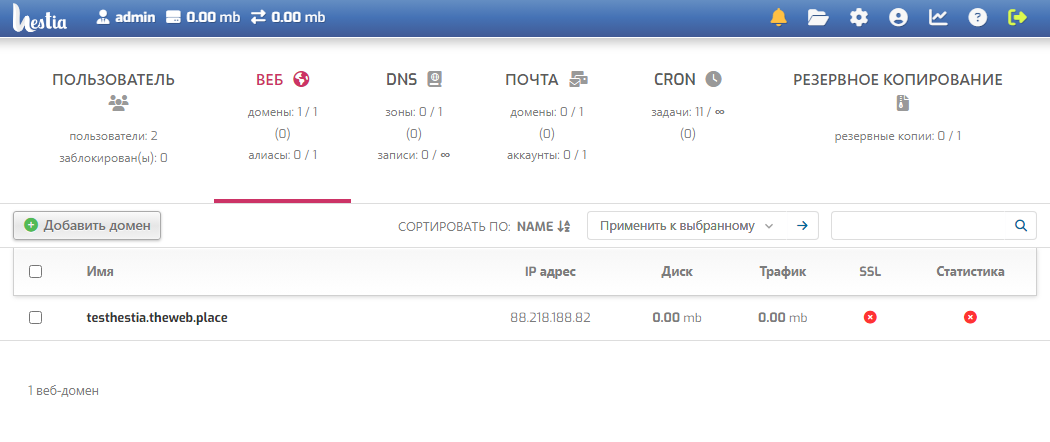
Вы также можете проверить работу панели с помощью демо-версии на сайте разработчиков.
Hestia поддерживает следующие операционные системы: Debian 10, Debian 11, Debian 12, Ubuntu 20.04 LTS, Ubuntu 22.04 LTS.
Внимание: мы настоятельно рекомендуем использовать только последние версии операционных систем. Старые версии могут иметь уязвимости в защите, не поддерживать новейшие пакеты и срок их поддержки разработчиками заведомо истечет раньше.
Вы можете ознакомиться с следующей информацией про панель Hestia:
Ручная установка Hestia на чистый сервер
Панель управления Hestia должна быть установлена на чистую операционную систему для обеспечения надлежащей работы. Мы рекомендуем использовать для панели Hestia виртуальные серверы тарифом не менее Cloud-2.
Для начала установки подключитесь к серверу по SSH под пользователем root и выполните следующие команды:
1. Обновите пакеты сервера:
apt-get update && apt-get upgrade
2. Загрузите установщик на сервер:
wget https://raw.githubusercontent.com/hestiacp/hestiacp/release/install/hst-install.sh
3. Запустите скрипт для установки стандартной конфигурации панели:
bash hst-install.sh
Или же, воспользуйтесь генератором команд установки для подбора оптимальной конфигурации панели.
4. После запуска установщика Вам будет продемонстрирован список устанавливаемого ПО. Соглашаетесь, указываете e-mail администратора панели и hostname (например, домен или поддомен Вашего сайта).
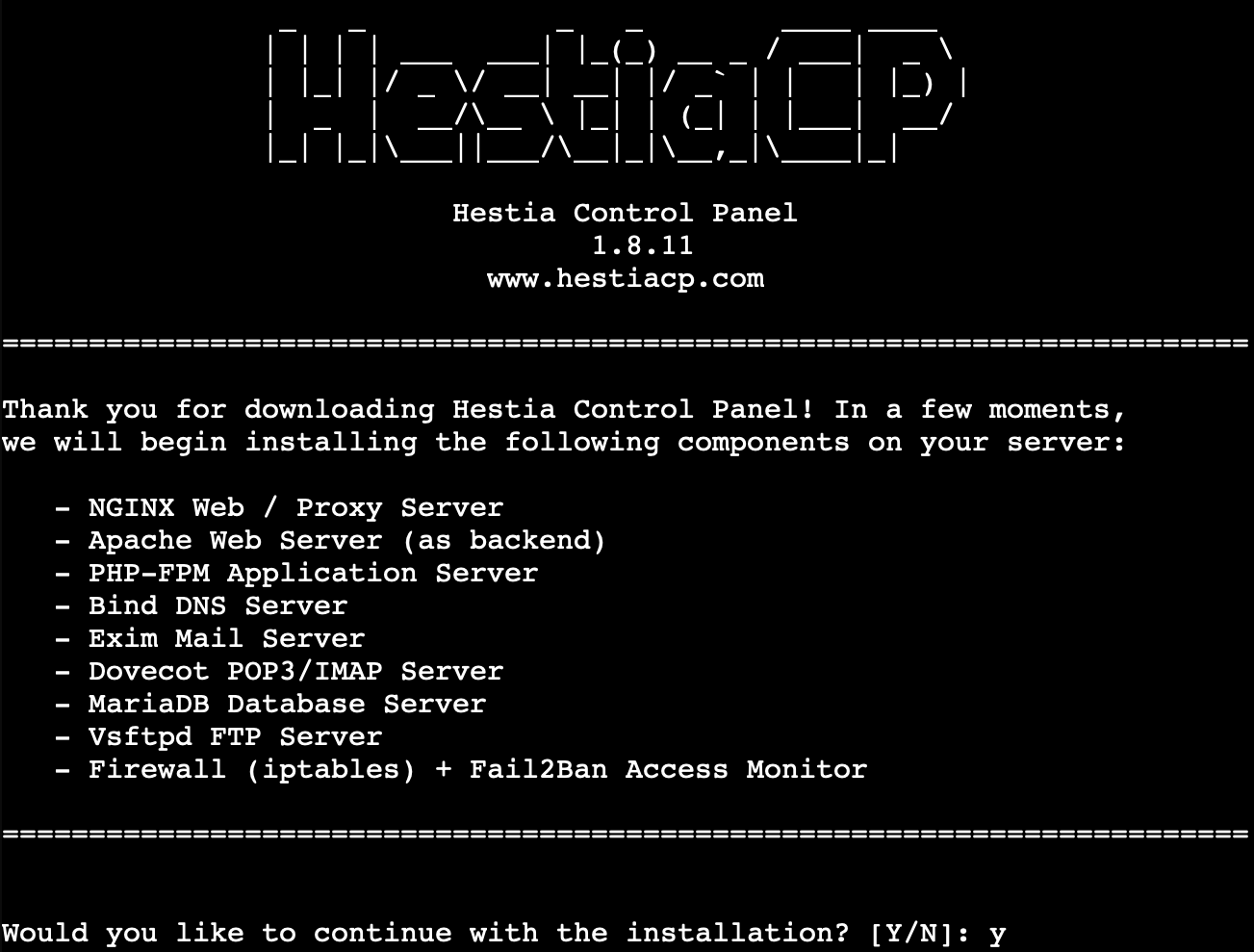
В течение 10-15 минут установка панели будет завершена, в финальном выводе будут присутствовать параметры доступа на сервер. Для входа в панель по стандарту используется 8083 порт. Для открытия панели в браузере наберите адрес по типу https://127.0.0.1:8083/, где 127.0.0.1 это IP-адрес Вашего сервера.
При возникновении любых трудностей во время установки обратитесь за помощью в нашу техническую поддержку.


